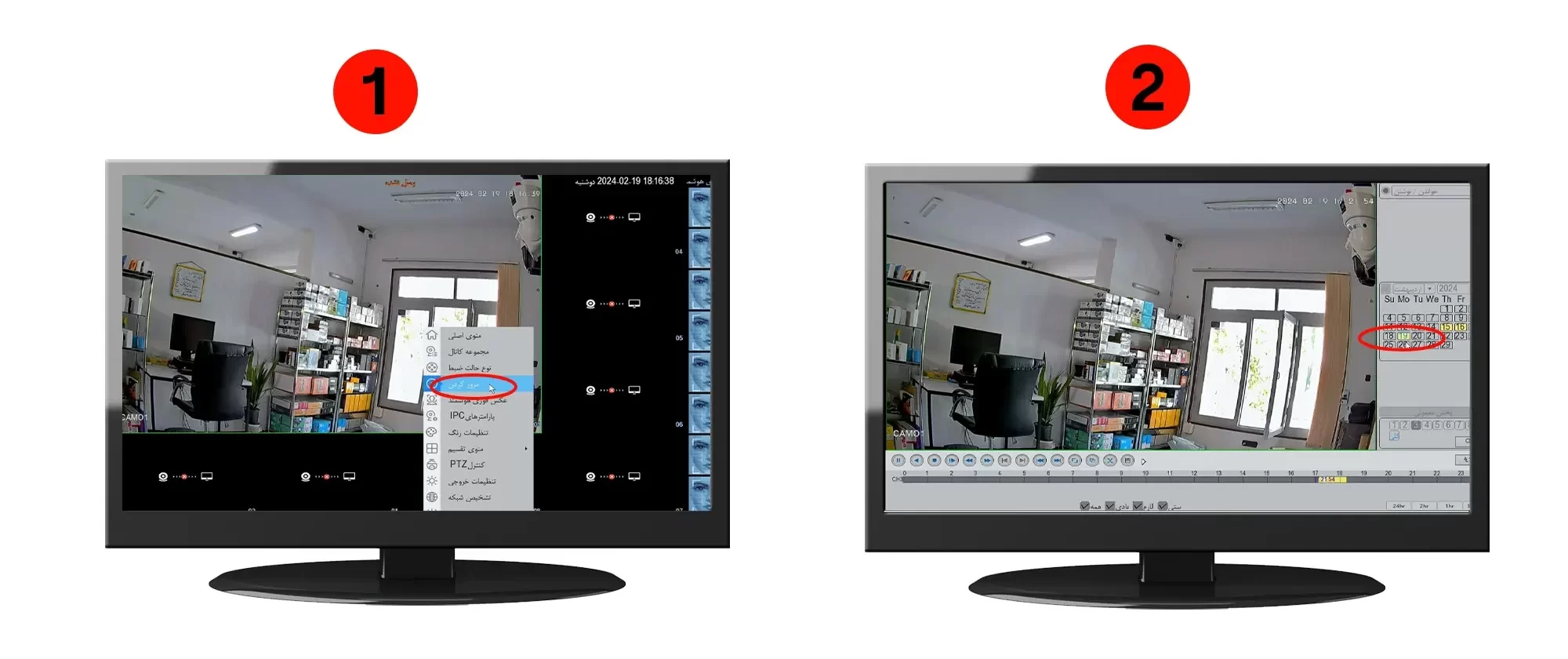
ابتدا وارد منو شده و روی قسمت مرور کردن کلیک میکنیم، سپس تایید کرده و از تقویم تاریخ مورد نظر را انتخاب میکنیم و سپس کانال موردنظر را تعیین میکنیم.
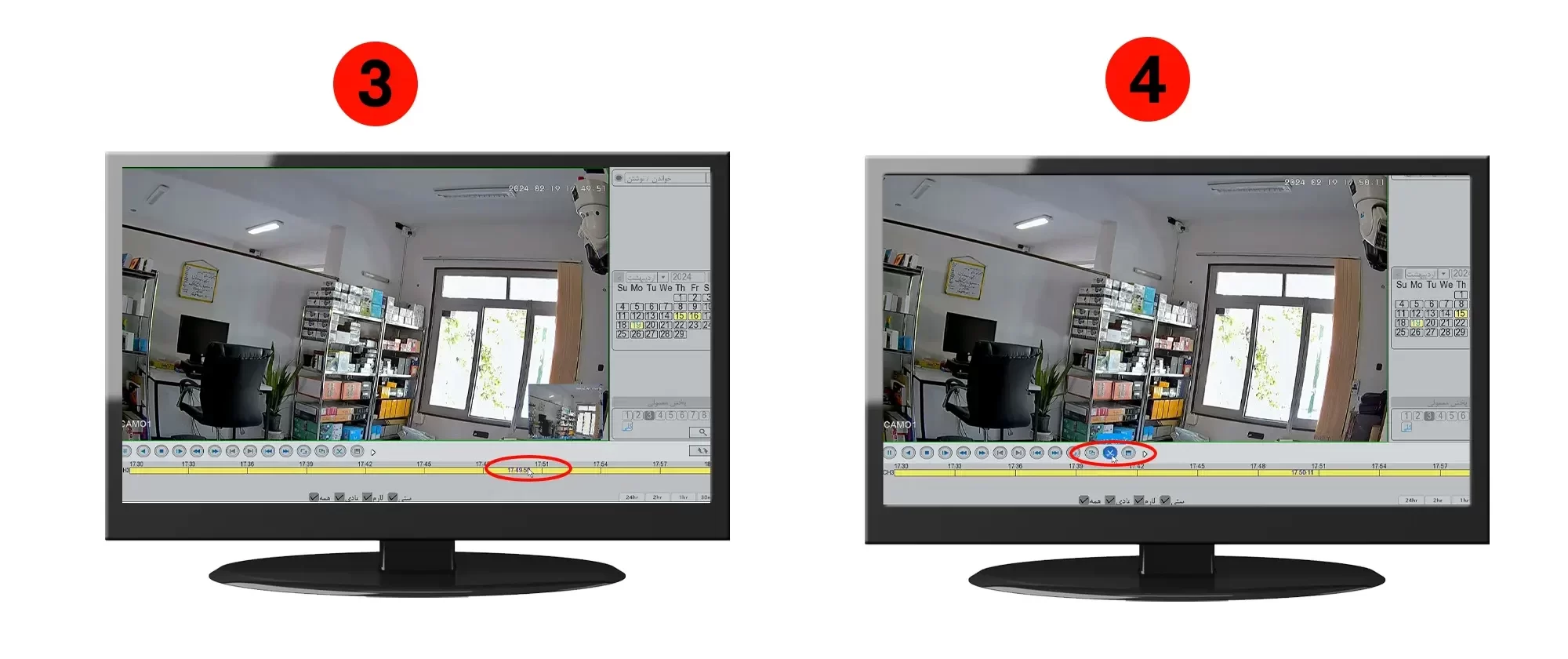
پس از مشاهده نوار زرد رنگ، روی آیکون قیچی کلیک میکنید، تا به حالت بسته تغییر پیدا میکند، سپس روی گزینه save کلیک میکنیم.
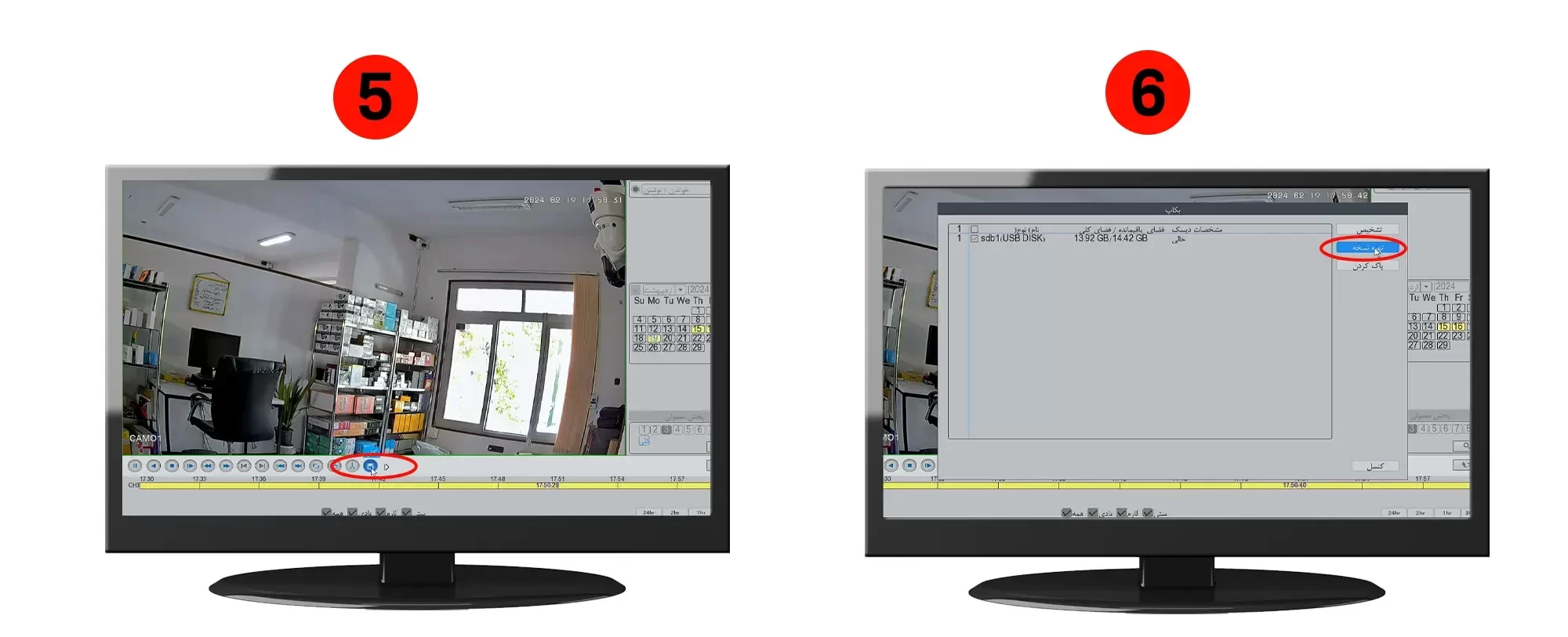
پس از مشاهده نوار زرد رنگ، روی آیکون قیچی کلیک میکنید، تا به حالت بسته تغییر پیدا میکند، سپس روی گزینه save کلیک میکنیم.
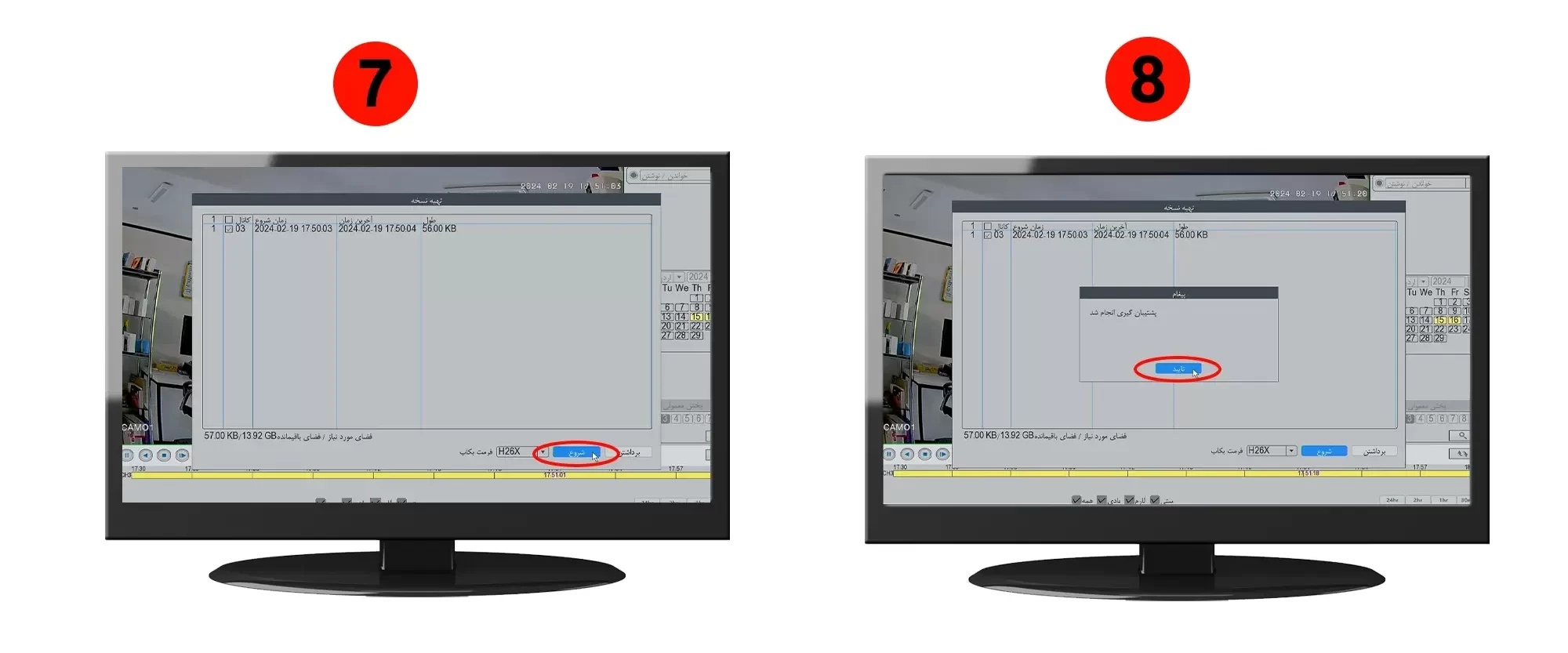
سپس روی گزینه شروع کلیک کرده و تایید میکنیم.
ابتدا وارد منو شده و روی قسمت مرور کردن کلیک میکنیم، سپس تایید کرده و از تقویم تاریخ مورد نظر را انتخاب میکنیم و سپس کانال موردنظر را تعیین میکنیم.
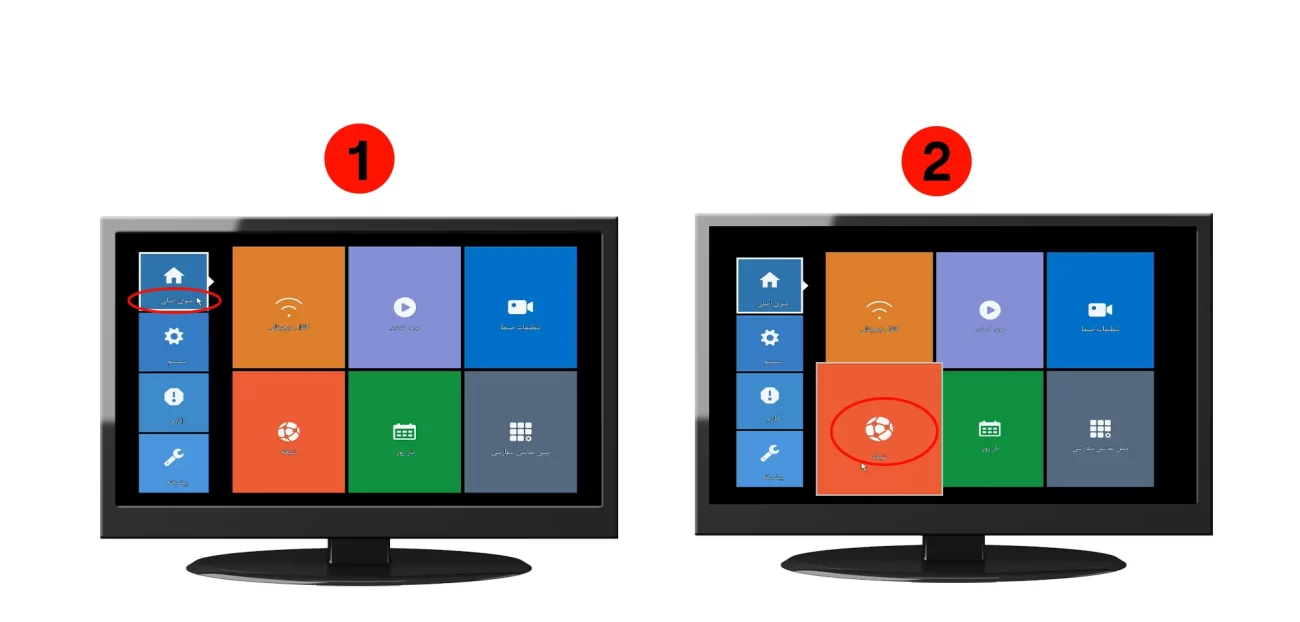
ابتدا وارد منو اصلی بشوید، سپس روی شبکه کلیک کنید.
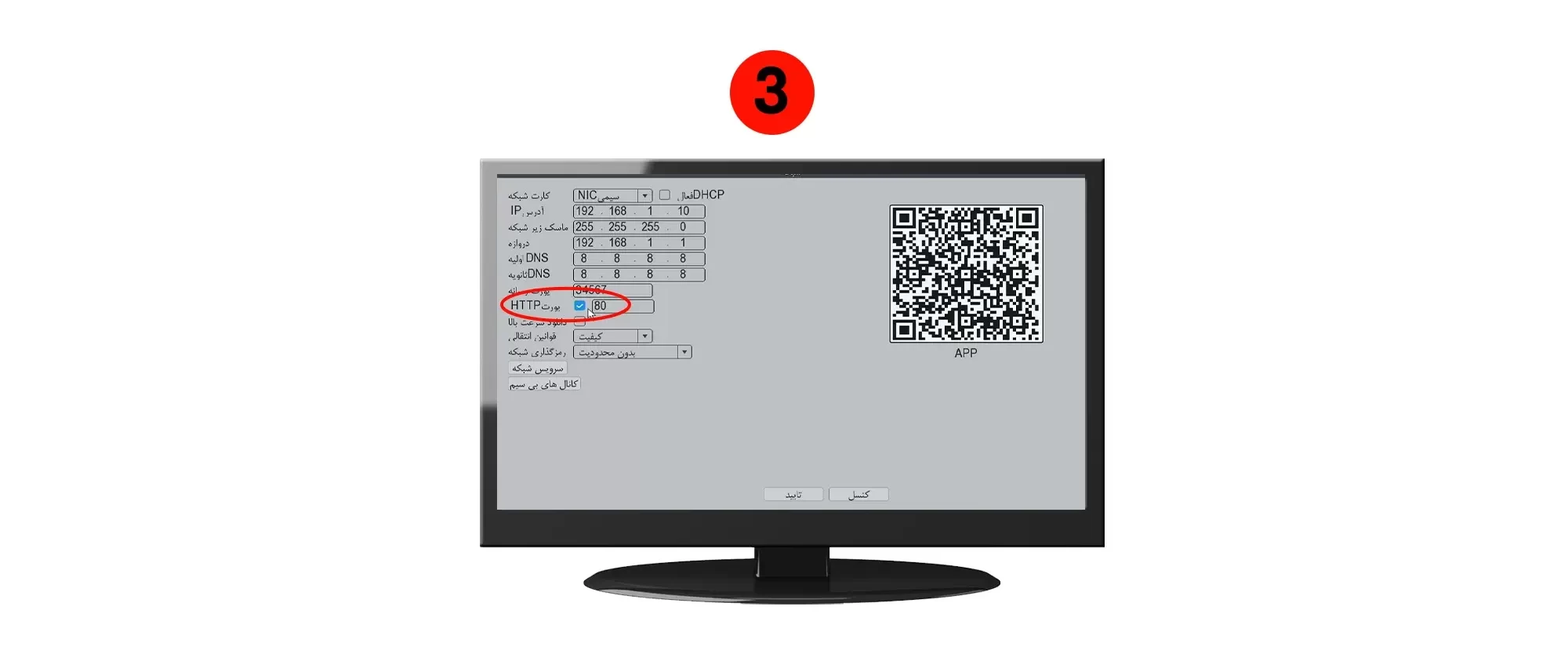
سپس تیک HTTP را بزنید و در نهایت QR CODE را اسکن کنید و سپس دکمه تایید را بزنید.
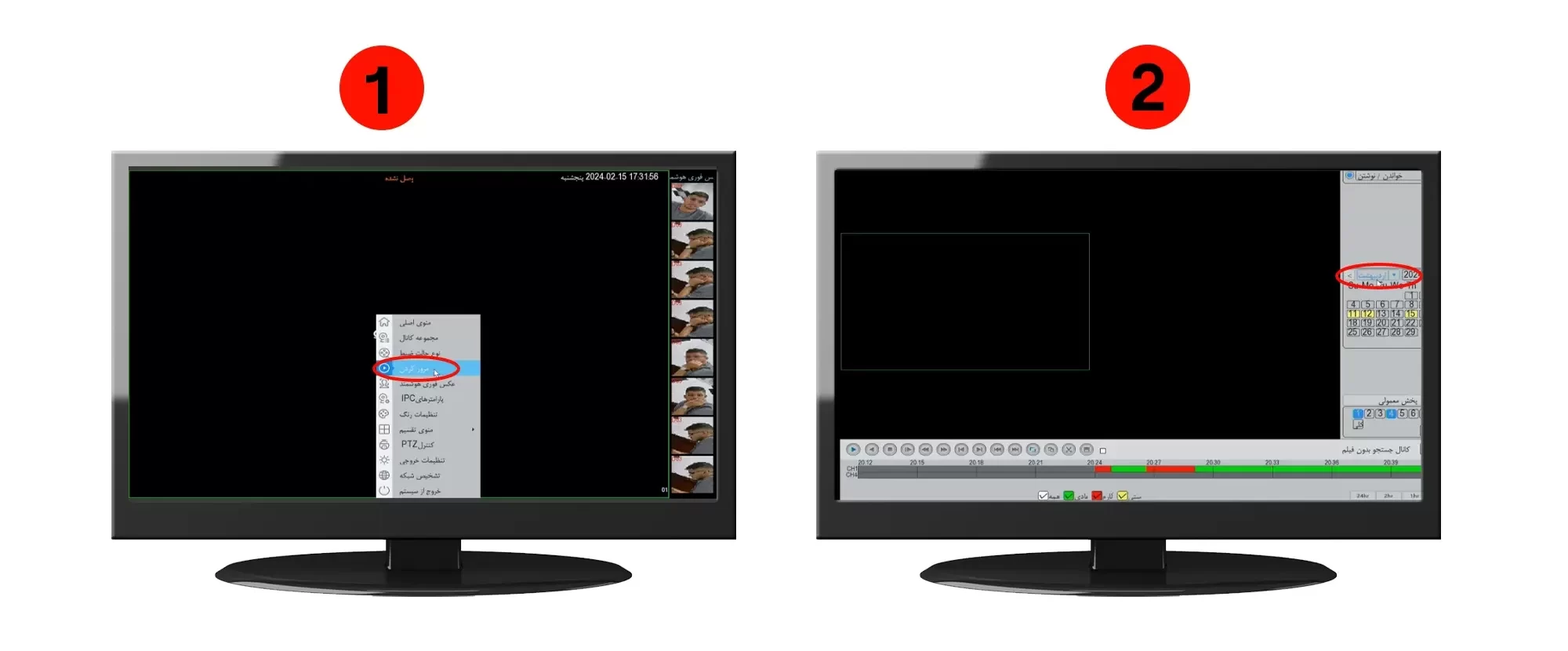
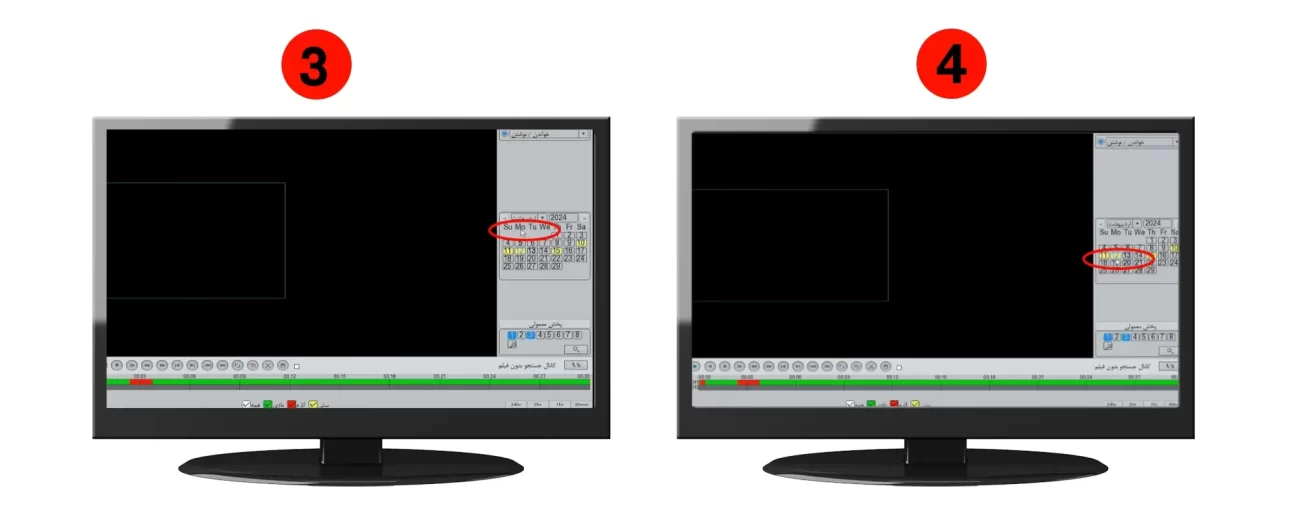
ابتدا کلیک راست کنید، سپس مرور کردن را انتخاب نمایید. سپس از قسمت تقویم، تاریخ موردنظر خود را مشخص کنید.
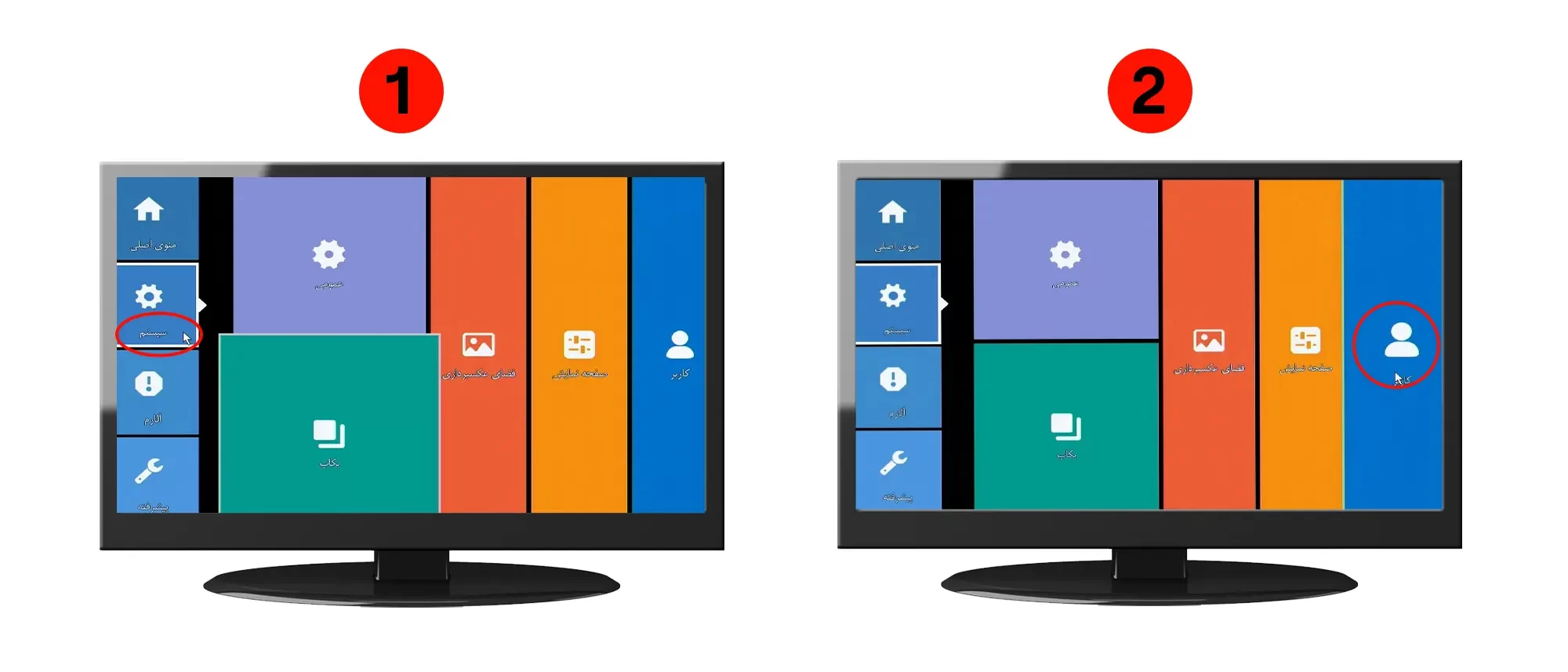
ابتدا سیستم را انتخاب کرده و برای اضافه کردن، به قسمت کاربر اضافه میرویم.
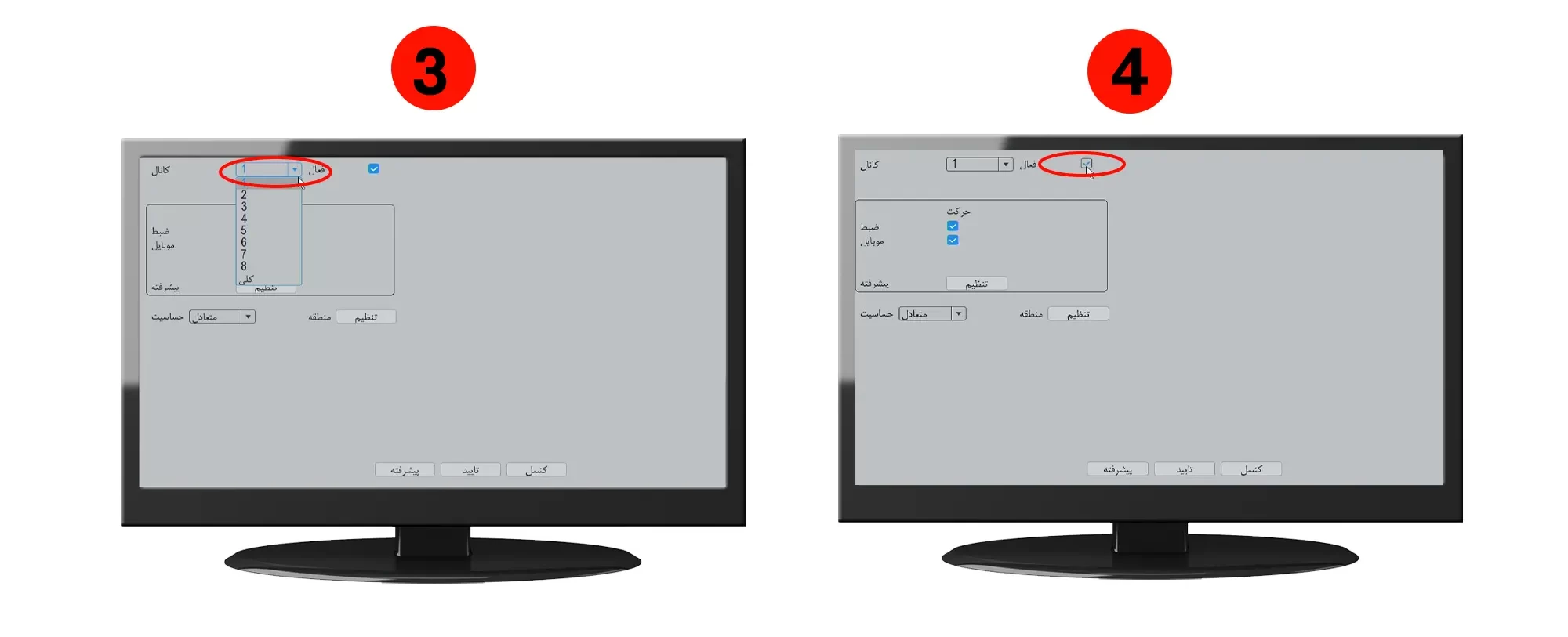
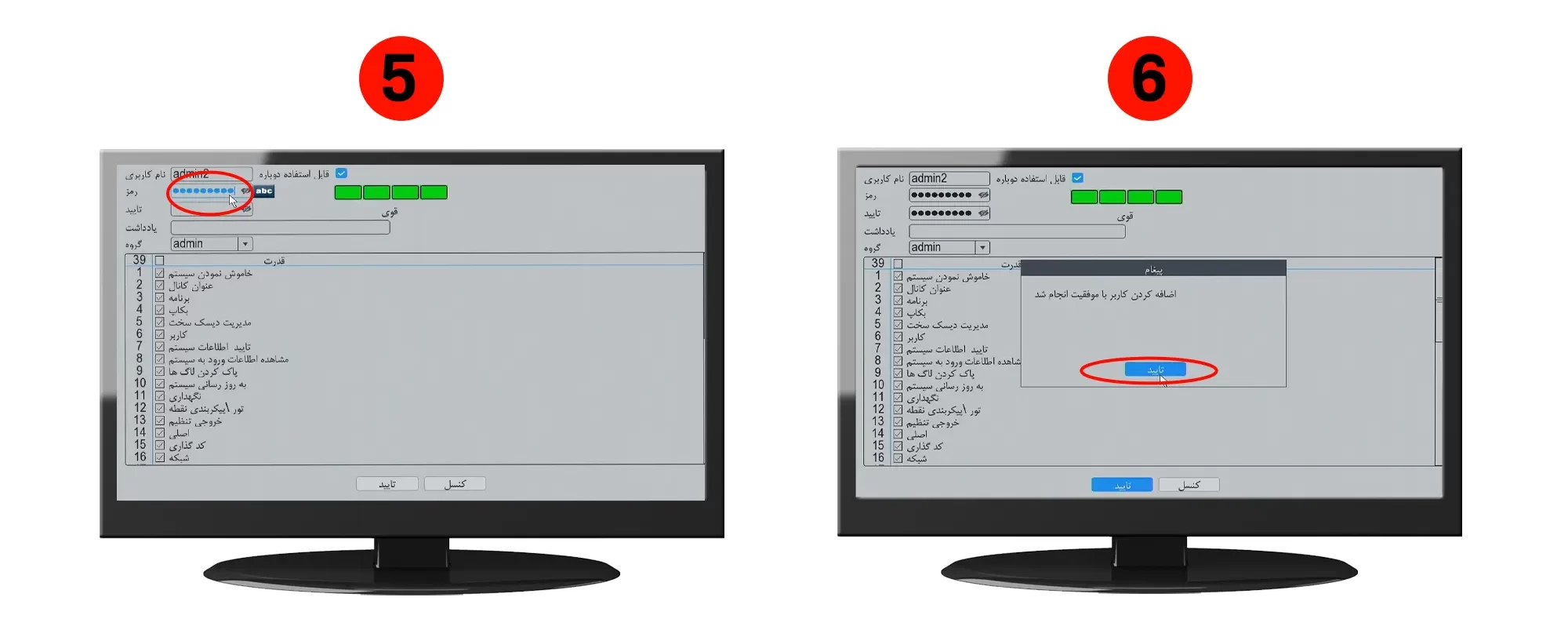
سپس کاربر اضافه را انتخاب کرده و در منو، اطلاعات وی و سطح دسترسی را مشخص کنید و در آخر تایید را بزنید.
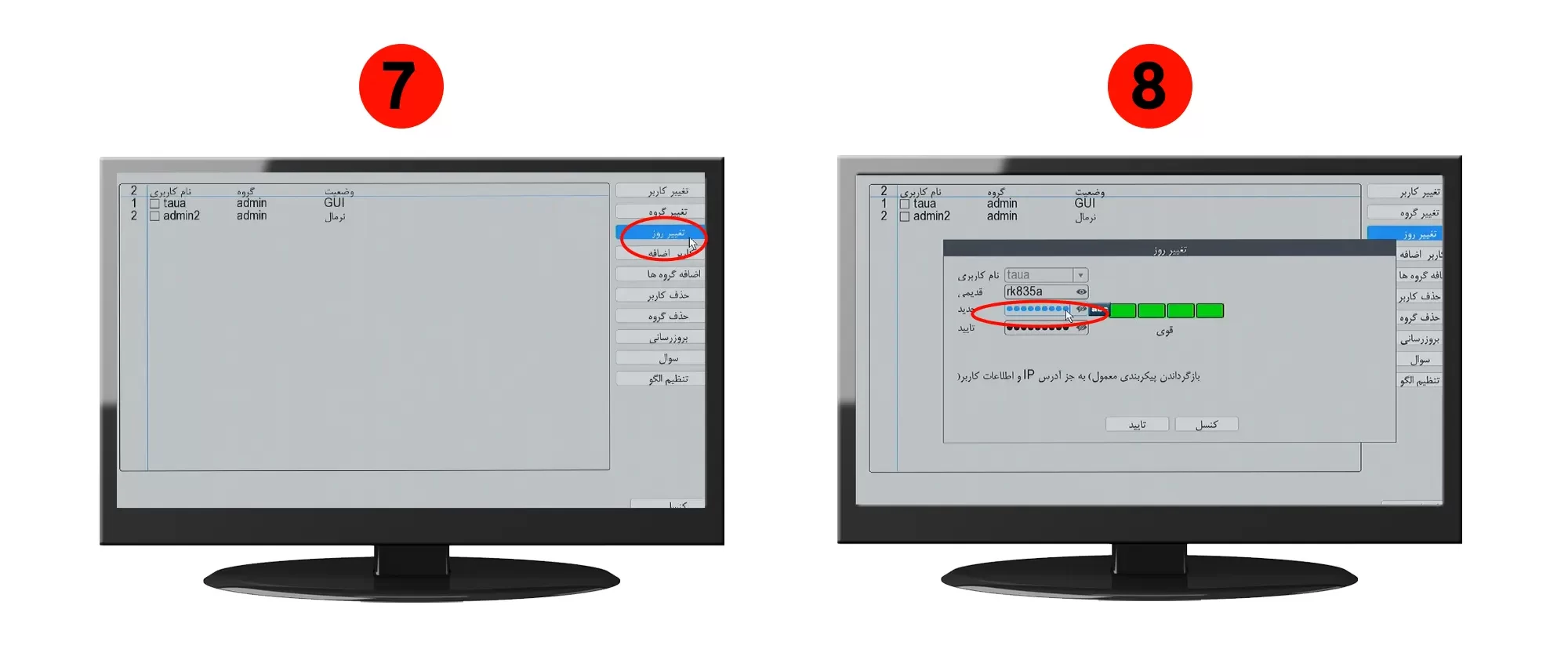
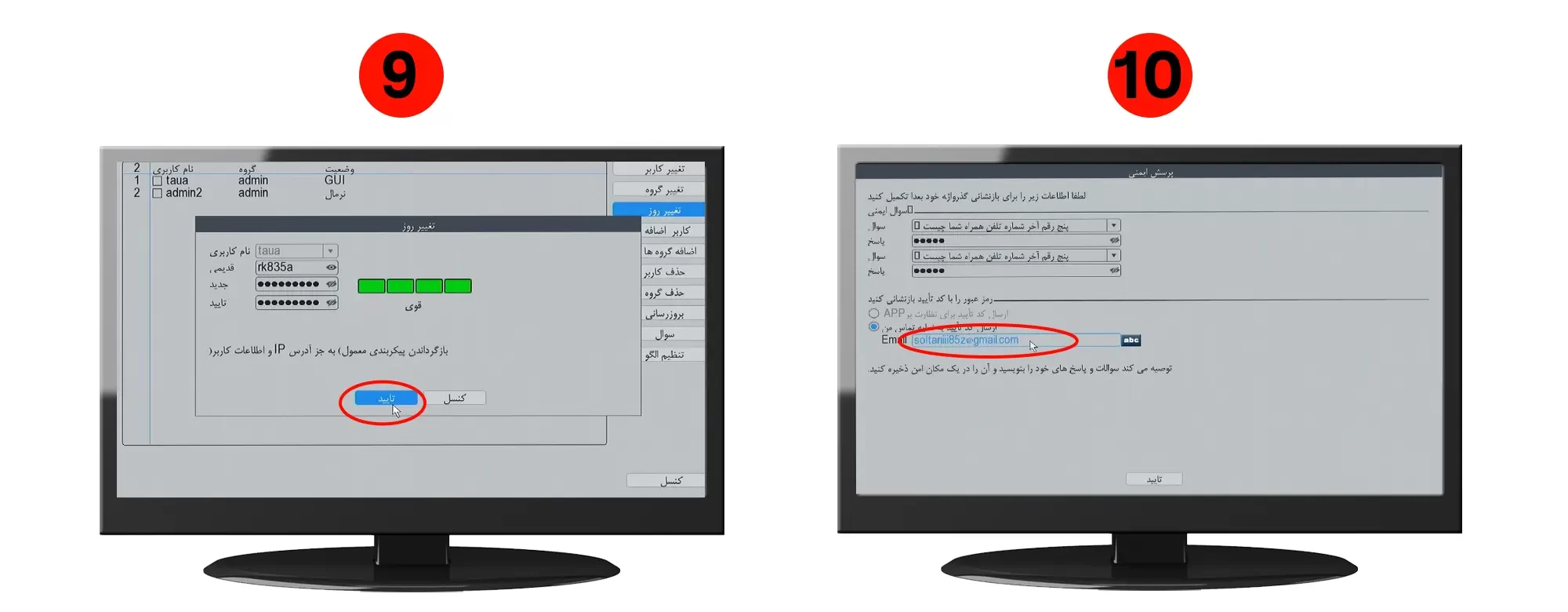
برای تغییر رمز نیز روی قسمت تغییر رمز بروید، سپس رمز قدیم، رمز جدید و تایید رمز را وارد کنید و تایید را بزنید در آخر ایمیل خود را وارد کنید و روی تایید کلیک کنید.
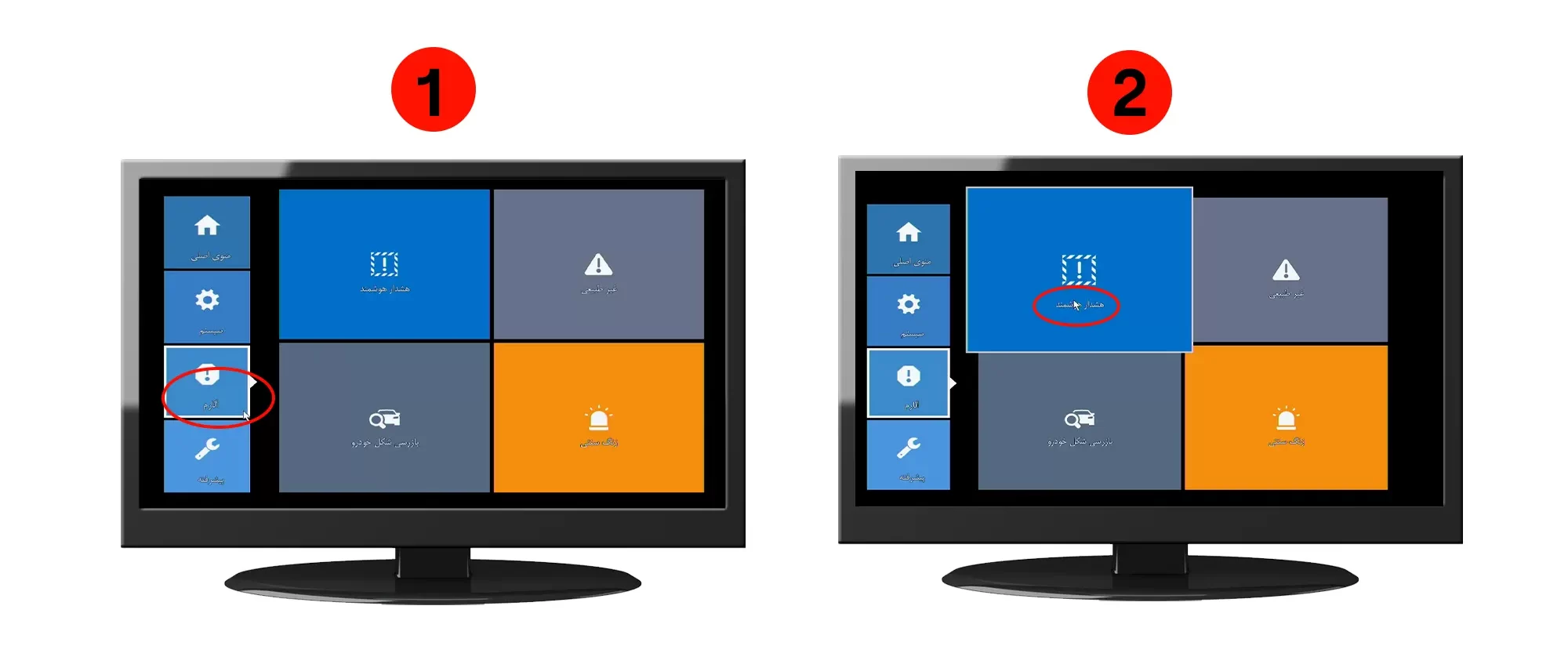
ابتدا به قسمت آلارم رفته و سپس به قسمت هشدار هوشمند میرویم.
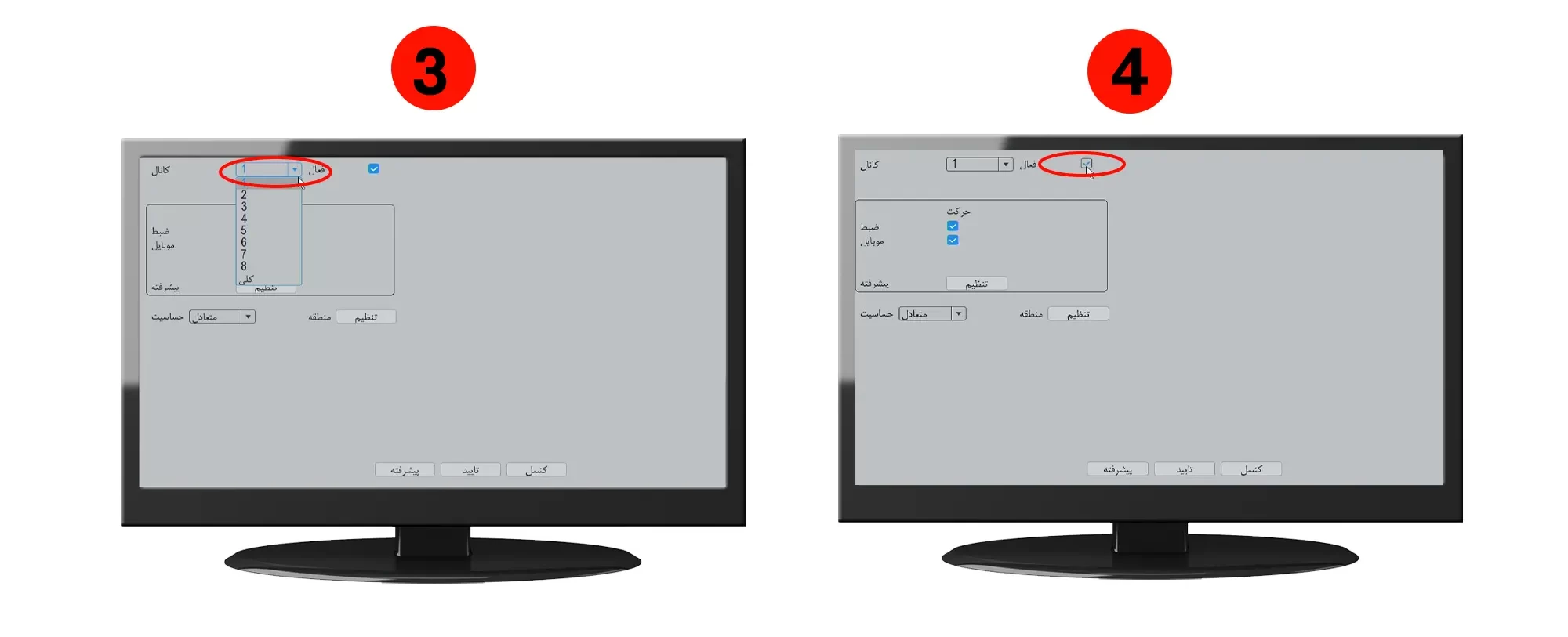
در مرحله بعد کانال را مشخص کرده و تیک را میزنیم.
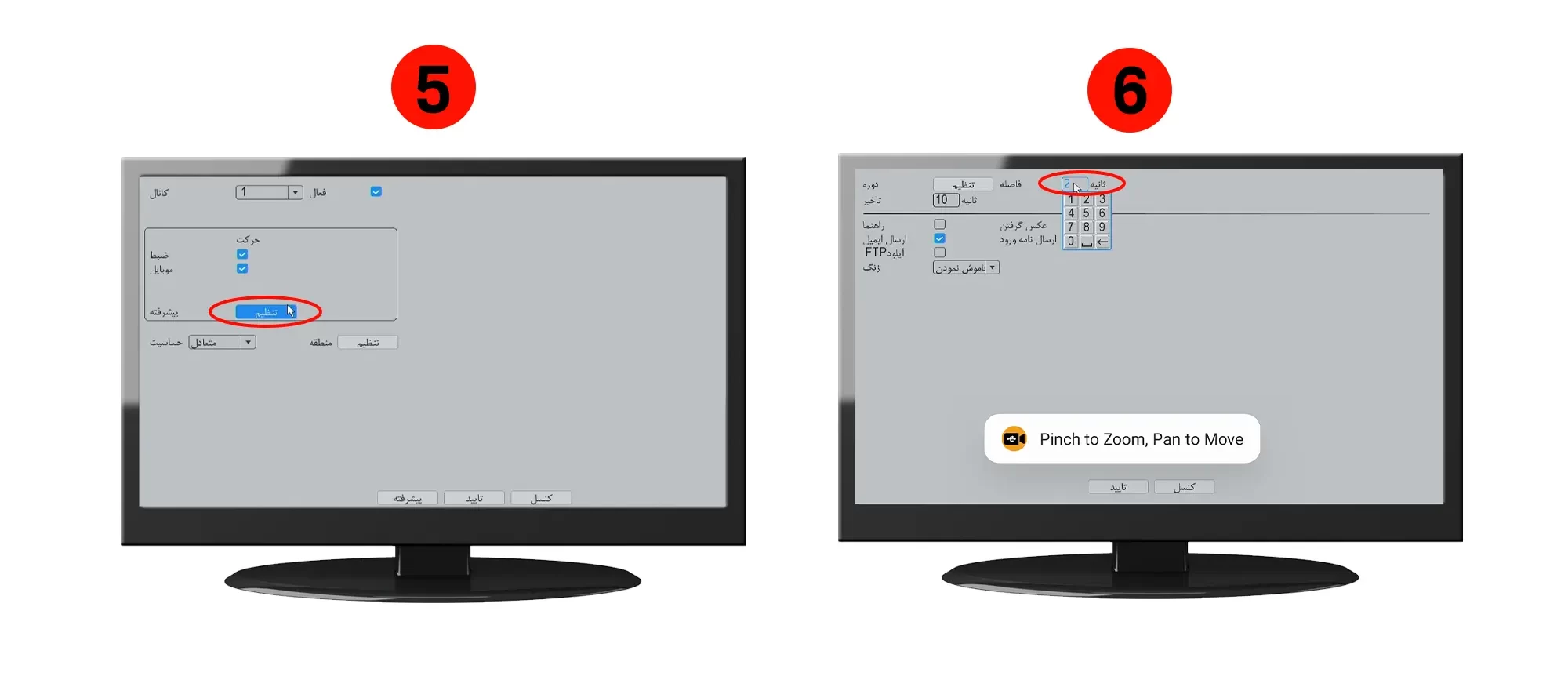
روی تنظیم کلیک کنید و در مرحله بعد ثانیه را مشخص نمایید.
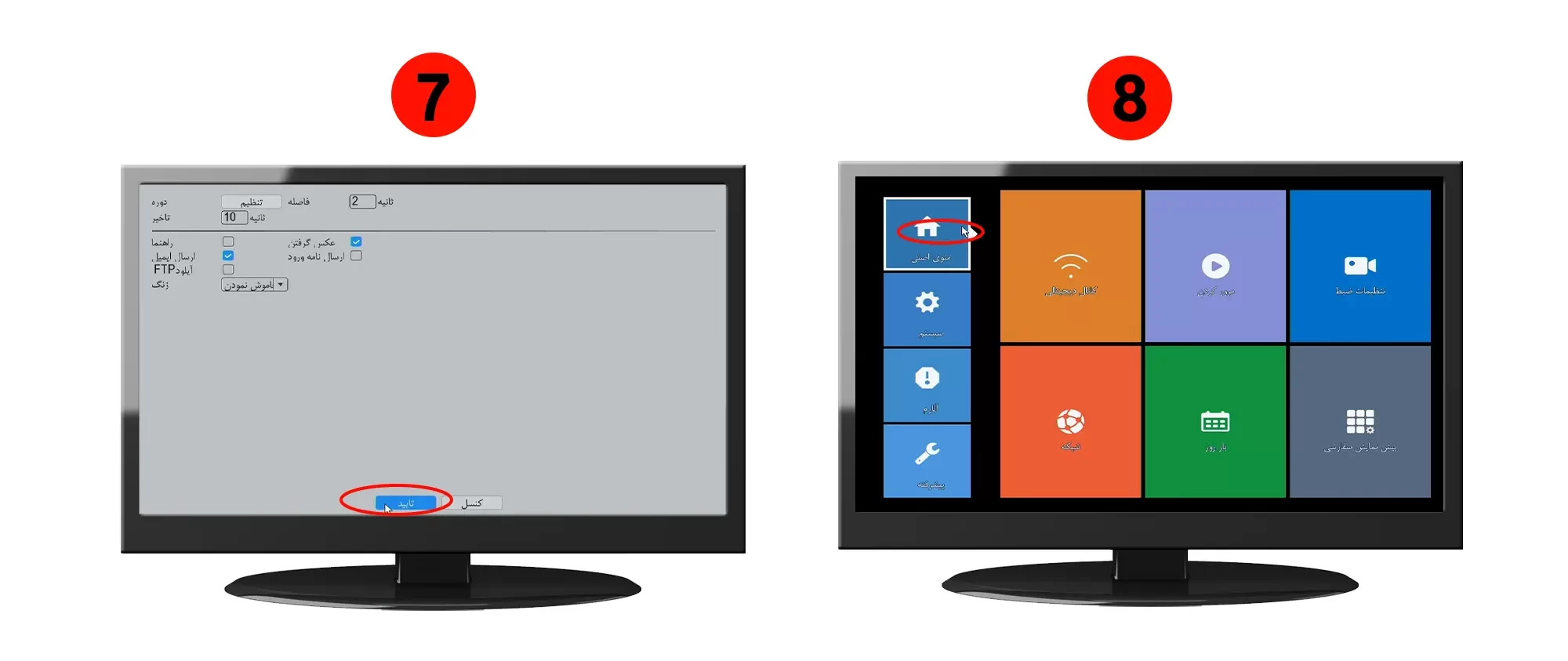
سپس تایید را انتخاب کنید و منوی اصلی را انتخاب کنید.
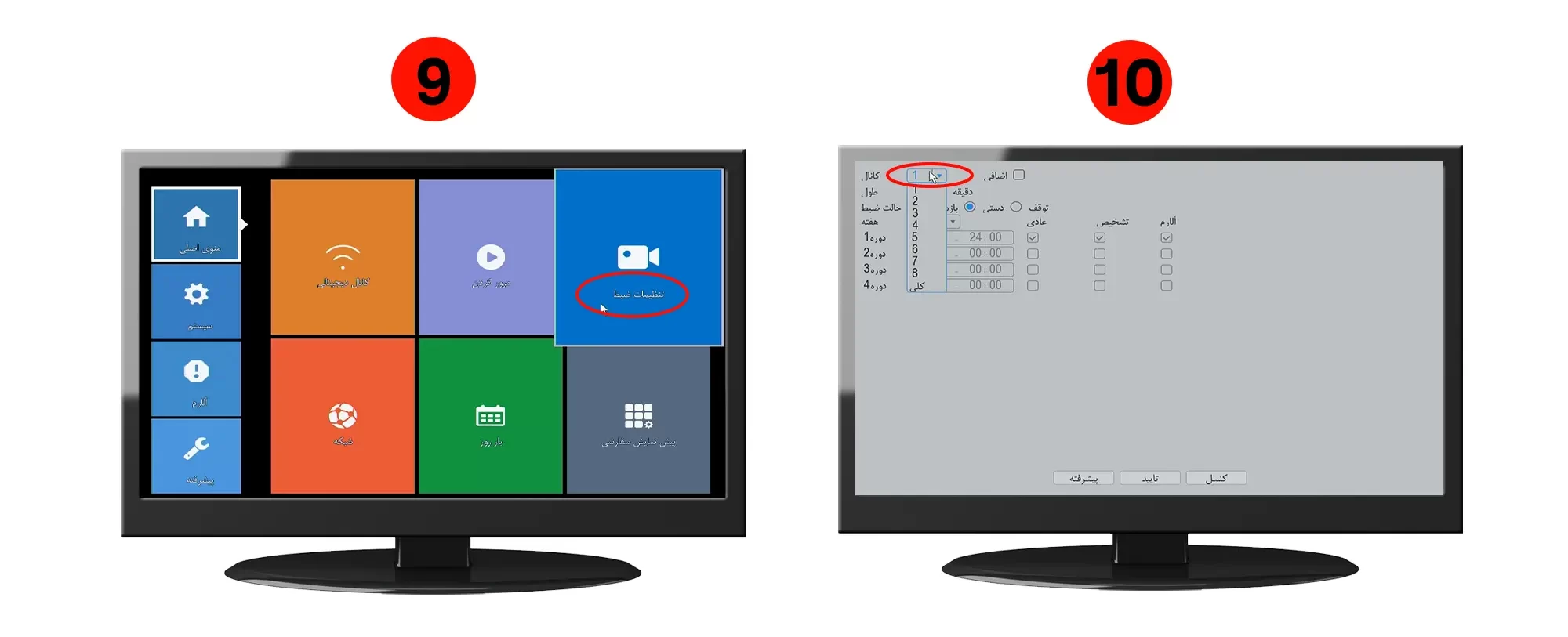
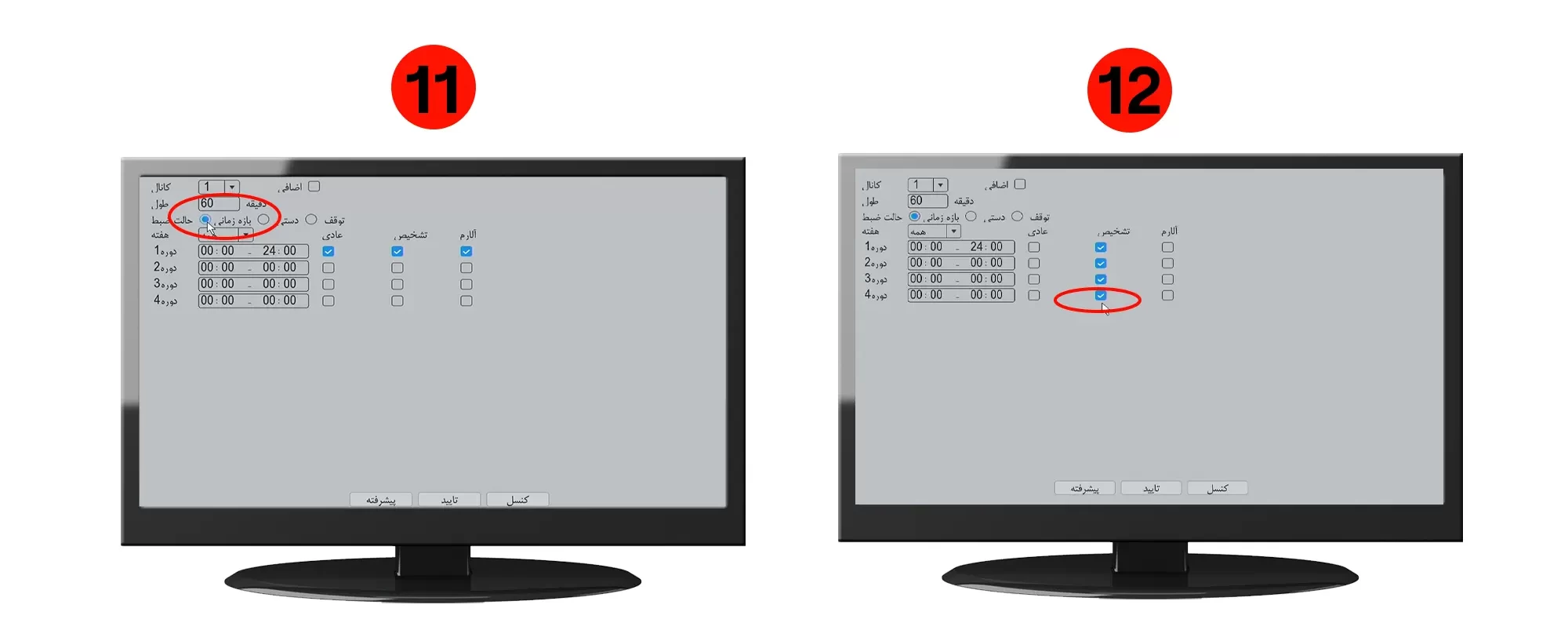
به قسمت تنظیمات ضبط بروید و کانال، زمان را مشخص کنید و تیک قسمت تشخیص را بزنید.
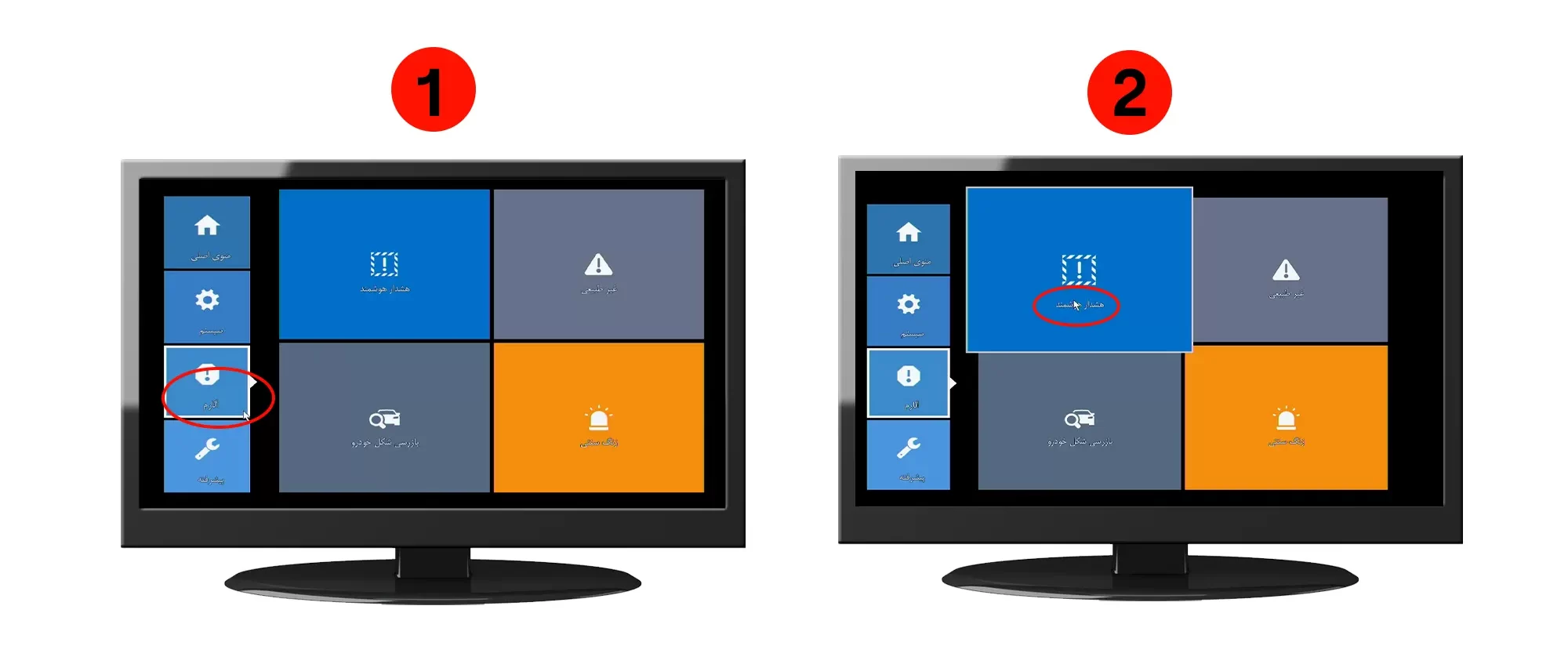
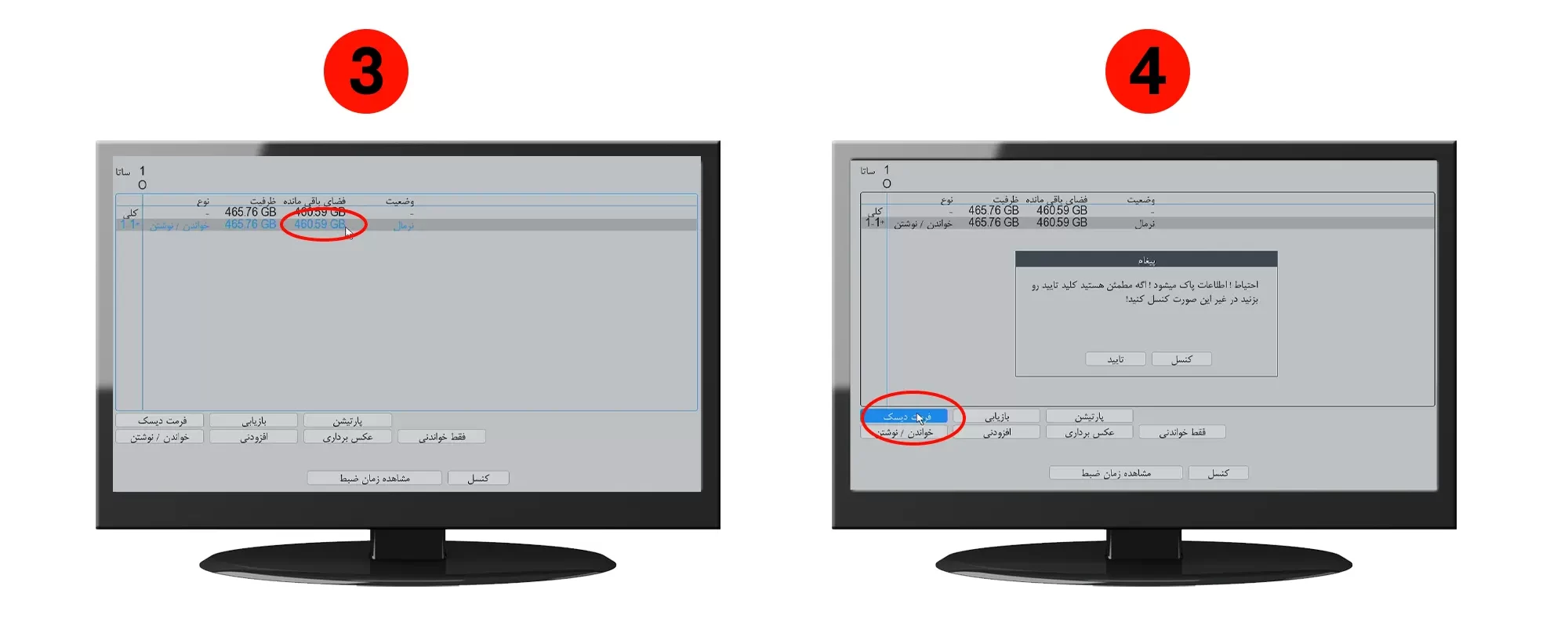
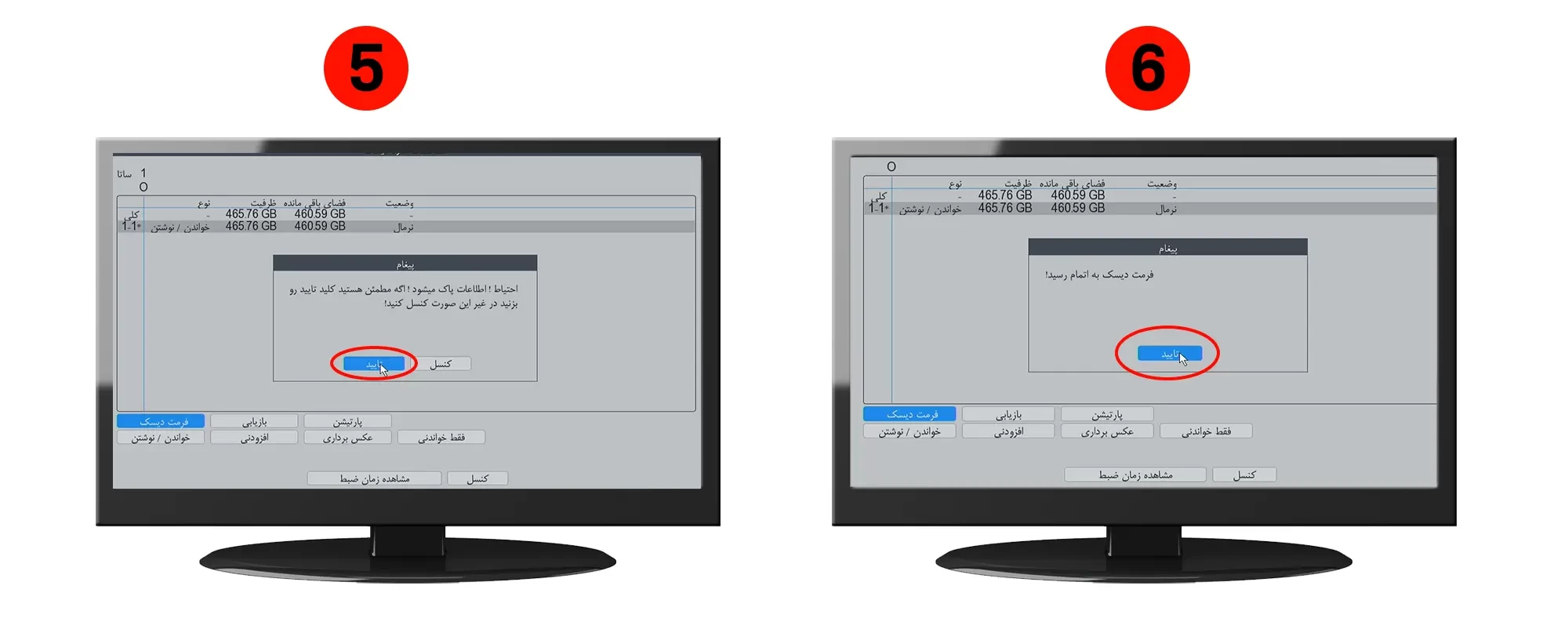
ابتدا روی قسمت پیشرفته کلیک کنید و به قسمت هارد دیسک بروید و فرمت دیسک را انتخاب کنید و تایید را بزنید.


